目录
1.准备工作
1.1 在虚拟机或服务器上创建几个mysql实例
这里是展示过程,我们在虚拟机上使用docker创建三个myslq8.0实例。
使用docker-compse的方式创建三个实例
主节点
version: '3.8'
services:
mysql8:
image: mysql:8.0.27 #镜像
container_name: mysql8-master #容器名
privileged: true #给予容器额外的权限。这意味着容器将拥有主机系统的所有权限
# restart: always # 服务器启动时,自启动。需要的可以打开
ports:
- "4406:3306" # 4406是宿主机端口,3306是容器内部接口
volumes: # 文件挂载,与容器内部的文件做挂载
- ./data:/var/lib/mysql
- ./config:/etc/mysql/conf.d
- ./logs:/var/log
environment: #环境变量
- MYSQL_ROOT_PASSWORD=123456 # 设置 ROOT 用户登录密码
- TZ=Asia/Shanghai #设置 MySQL 的时区
command: --lower_case_table_names=1 #让表名忽略大小写从节点1
version: '3.8'
services:
mysql8:
image: mysql:8.0.27 #镜像
container_name: mysql8-replica1 #容器名
privileged: true #给予容器额外的权限。这意味着容器将拥有主机系统的所有权限
# restart: always # 服务器启动时,自启动。需要的可以打开
ports:
- "4407:3306" # 4406是宿主机端口,3306是容器内部接口
volumes: # 文件挂载,与容器内部的文件做挂载
- ./data:/var/lib/mysql
- ./config:/etc/mysql/conf.d
- ./logs:/var/log
environment: #环境变量
- MYSQL_ROOT_PASSWORD=123456 # 设置 ROOT 用户登录密码
- TZ=Asia/Shanghai #设置 MySQL 的时区
command: --lower_case_table_names=1 #让表名忽略大小写从节点2
version: '3.8'
services:
mysql8:
image: mysql:8.0.27 #镜像
container_name: mysql8-replica2 #容器名
privileged: true #给予容器额外的权限。这意味着容器将拥有主机系统的所有权限
# restart: always # 服务器启动时,自启动。需要的可以打开
ports:
- "4408:3306" # 4406是宿主机端口,3306是容器内部接口
volumes: # 文件挂载,与容器内部的文件做挂载
- ./data:/var/lib/mysql
- ./config:/etc/mysql/conf.d
- ./logs:/var/log
environment: #环境变量
- MYSQL_ROOT_PASSWORD=123456 # 设置 ROOT 用户登录密码
- TZ=Asia/Shanghai #设置 MySQL 的时区
command: --lower_case_table_names=1 #让表名忽略大小写将这三个文件放到对应的文件夹下。然后再对应的文件夹下运行docker-compose up -d命令。这样三个mysql的实例就创建完成了。 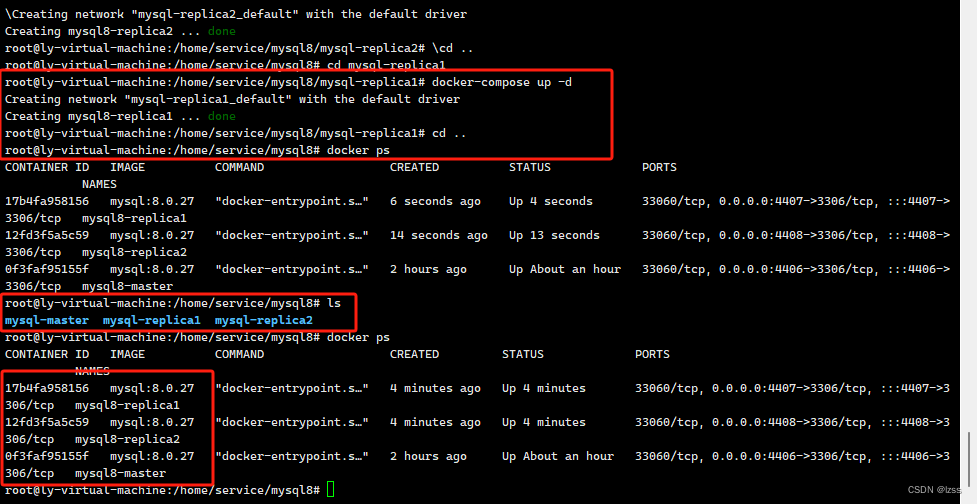
1.2进入容器配置mysql远程连接
以主节点做演示,另外两个一样即可。
进入容器
docker exec -it mysql8-master bash登录mysql
mysql -uroot -p设置权限并刷新
ALTER USER 'root'@'%' IDENTIFIED WITH mysql_native_password BY '123456';
flush privileges;使用datagrip工具测试是否可以连接

2.基与binlog位点同步复制
2.1主节点
编写配置文件,vim my.cnf,放在config文件夹下。
[mysql]
# 设置mysql客户端默认编码
default-character-set=utf8
[mysqld]
# 指定错误日志路径
log_error=/var/logs/mysqld.log
# 指定日志级别
log_error_verbosity=2
pid-file = /var/run/mysqld/mysqld.pid
socket = /var/run/mysqld/mysqld.sock
datadir = /var/lib/mysql
secure-file-priv= NULL
# Disabling symbolic-links is recommended to prevent assorted security risks
symbolic-links=0
# 服务器唯一ID,默认是1
server-id=1
# 启用二进制日志
log-bin=binlog
# 最大连接数
max_connections=1000
# 设置默认时区
default-time_zone='+8:00'
# 0:区分大小写
# 1:不区分大小写
lower_case_table_names=1
!includedir /etc/mysql/conf.d/
![]()
将这份文件放到对应的config文件夹下。
2.2从节点1
[mysql]
# 设置mysql客户端默认编码
default-character-set=utf8
[mysqld]
# 指定错误日志路径
log_error=/var/logs/mysqld.log
# 指定日志级别
log_error_verbosity=2
pid-file = /var/run/mysqld/mysqld.pid
socket = /var/run/mysqld/mysqld.sock
datadir = /var/lib/mysql
secure-file-priv= NULL
# Disabling symbolic-links is recommended to prevent assorted security risks
symbolic-links=0
# 服务器唯一ID,默认是1
server-id=2
# 启用二进制日志
log-bin=binlog
# 最大连接数
max_connections=1000
# 设置默认时区
default-time_zone='+8:00'
# 0:区分大小写
# 1:不区分大小写
lower_case_table_names=1
!includedir /etc/mysql/conf.d/
放入到对应的config下
2.3从节点2
[mysql]
# 设置mysql客户端默认编码
default-character-set=utf8
[mysqld]
# 指定错误日志路径
log_error=/var/logs/mysqld.log
# 指定日志级别
log_error_verbosity=2
pid-file = /var/run/mysqld/mysqld.pid
socket = /var/run/mysqld/mysqld.sock
datadir = /var/lib/mysql
secure-file-priv= NULL
# Disabling symbolic-links is recommended to prevent assorted security risks
symbolic-links=0
# 服务器唯一ID,默认是1
server-id=3
# 启用二进制日志
log-bin=binlog
# 最大连接数
max_connections=1000
# 设置默认时区
default-time_zone='+8:00'
# 0:区分大小写
# 1:不区分大小写
lower_case_table_names=1
!includedir /etc/mysql/conf.d/
放入到对应的config下
配置文件字段解释:
pid-file: 这是MySQL服务器的进程ID文件的位置。通过这个文件,您可以在系统上找到正在运行的MySQL服务器的进程。
socket: 这是MySQL服务器用于本地通信的Unix套接字文件的位置。
datadir: 这是MySQL服务器存储其数据文件的位置。
secure-file-priv: 这是一个用于限制LOAD_FILE()和SELECT ... INTO OUTFILE命令的文件路径。如果此选项被设置,那么这两个命令只能用于读取在这个路径下的文件。设置为NULL表示禁用这个功能。
symbolic-links: 如果设置为0,MySQL服务器将不允许在数据目录中使用符号链接。这有助于防止安全风险。
server-id: 每个MySQL服务器实例在复制时需要有一个唯一的ID。这有助于区分不同的服务器,特别是在复制环境中。
log-bin: 启用二进制日志记录所有对数据库的更改,这对于复制和恢复操作是必要的。
max_connections: 这是MySQL服务器可以接受的最大并发连接数。
default-time_zone: 这设置了MySQL服务器的默认时区。
lower_case_table_names: 这决定了MySQL如何存储和比较表名。设置为1意味着表名不区分大小写(但在文件系统中它们仍然会区分大小写)。
!includedir /etc/mysql/conf.d/: 这告诉MySQL服务器从/etc/mysql/conf.d/目录中包含其他配置文件。这意味着该目录下的任何.cnf或.ini文件都会被合并到这个主配置文件中。
replicate_do_db : 待同步的数据库日志
replicate_ignore_db:不同步的数据库日志
2.4重启mysql
因为修改了配置文件,所以需要重启才会生效。
docker restart mysql8-master mysql8-replica1 mysql8-replica2如果重启失败报如下错误,需要将你docker-compose文件路径下的logs文件夹开通写入权限。
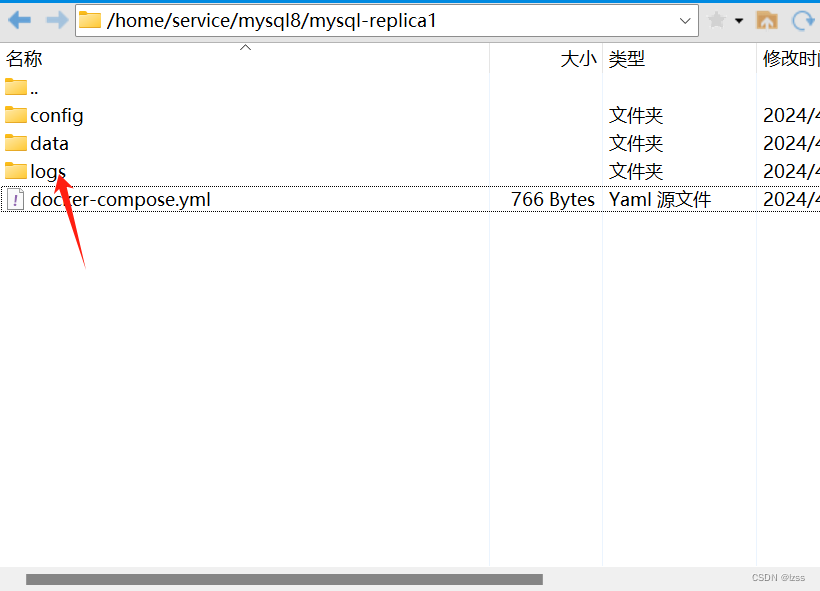
sudo chmod -R 777 logs
使用docker ps进行查看,如果这三个没有全部运行,就去对应logs下查看mysqld.log日志

2.5主库配置复制用户
每个副本使用一个 MySQL 用户名和密码连接到源,因此在源上必须有一个用户帐户,副本可以使用该帐户进行连接。
# 连接主库mysql8-master
CREATE USER 'replica'@'%' IDENTIFIED WITH mysql_native_password BY '123456';
GRANT REPLICATION SLAVE ON *.* TO 'replica'@'%';
flush privileges;2.6查看 master 机器的状态
使用 SHOW MASTER STATUS 语句确定当前二进制日志文件的名称和位置
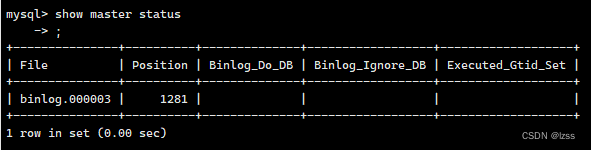
“文件”列显示日志文件的名称,“位置”列显示文件内的位置。
2.7从节点设置主库信息
在从库上执行 CHANGE REPLICATION SOURCE TO 语句(MySQL 8.0.23之后)
CHANGE MASTER TO语句(在 MySQL 8.0.23之前)
mysql> CHANGE MASTER TO
-> MASTER_HOST='source_host_name',
-> MASTER_USER='replication_user_name',
-> MASTER_PASSWORD='replication_password',
-> MASTER_LOG_FILE='recorded_log_file_name',
-> MASTER_LOG_POS=recorded_log_position;
Or from MySQL 8.0.23:
mysql> CHANGE REPLICATION SOURCE TO
-> SOURCE_HOST='source_host_name',
-> SOURCE_USER='replication_user_name',
-> SOURCE_PASSWORD='replication_password',
-> SOURCE_LOG_FILE='recorded_log_file_name',
-> SOURCE_LOG_POS=recorded_log_position;source_host:主数据库的IP地址;
source_port:主数据库的运行端口;
source_user:在主数据库创建的用于同步数据的用户账号;
source_password:在主数据库创建的用于同步数据的用户密码;
source_log_file:指定从数据库要复制数据的日志文件,通过查看主数据的状态,获取File参数;
source_log_pos:指定从数据库从哪个位置开始复制数据,通过查看主数据的状态,获取Position参数;
source_connect_retry:连接失败重试的时间间隔,单位为秒。
从库1和从库2上执行
CHANGE REPLICATION SOURCE TO source_host='192.168.6.128', source_user='replica', source_password='123456', source_port=4406, source_log_file='binlog.000003', source_log_pos=1281, source_connect_retry=30;

2.8开启从库
在两个从节点上都执行以下操作。
#开启从库
start slave; 或者 start replica;
#查看从库状态
show slave status \G; 或者 show replica status \G; 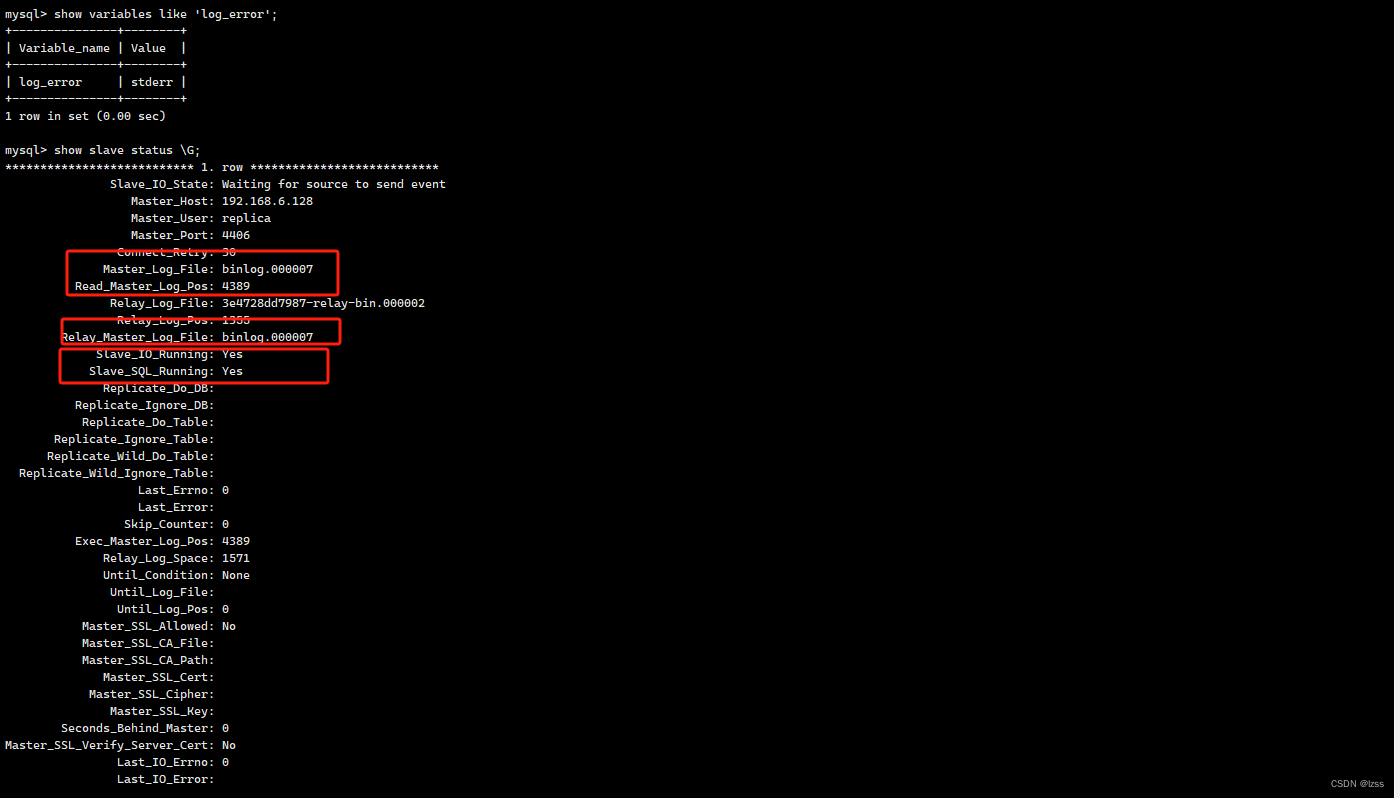
看到这个就说明配置成功了。需要注意Slave_IO_Running和Slave_SQL_Running都为yes才可以进行主从复制。如果为no就去查看mysqld.log日志。
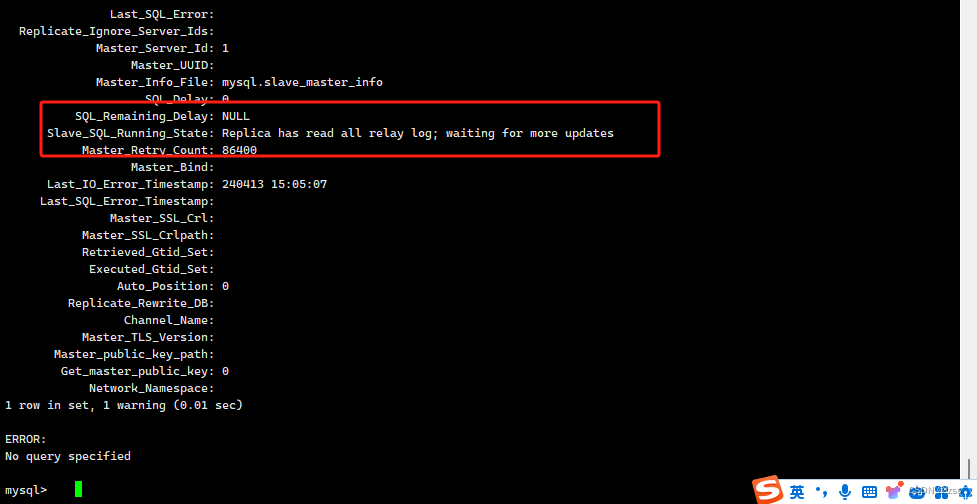
2.9测试
使用如下代码,在主节点上进行测试。成功的话,在从节点上会复制对应的表和数据。
CREATE DATABASE IF NOT EXISTS user;
USE user;
CREATE TABLE `user` (
`id` int(0) NOT NULL AUTO_INCREMENT,
`name` varchar(50) CHARACTER SET utf8mb4 COLLATE utf8mb4_0900_ai_ci NULL DEFAULT NULL,
PRIMARY KEY (`id`) USING BTREE
) ENGINE = InnoDB AUTO_INCREMENT = 2 CHARACTER SET = utf8mb4 COLLATE = utf8mb4_0900_ai_ci ROW_FORMAT = Dynamic;
INSERT INTO `user` VALUES (1, '张三');3.基于全局事务标识符(GTID)复制
3.1修改配置
主、从节点配置文件添加如下代码
#GTID:
#启用全局事务标识符(GTID)模式
gtid_mode=on
# 强制GTID的一致性。这意味着在执行事务时,MySQL将确保所有涉及的服务器都使用相同的GTID集。
enforce_gtid_consistency=on 重启三个mysql实例,使配置生效
docker restart mysql8-master mysql8-replica1 mysql8-replica23.2从节点配置基于GTID的自动定位
进入所有的从节点容器,在mysql中输入stop slave;停止同步主节点的数据。

然后执行
change replication source to source_host='192.168.6.128', source_user='replica', source_password='123456', source_port=4406,source_auto_position=1;SOURCE_AUTO_POSITION = 1: 这告诉从服务器使用自动位置跟踪功能,以便它可以自动从主服务器获取最新的二进制日志事件,而无需手动指定位置。
查看从库状态是否正常,红框框柱的地方一致就行。
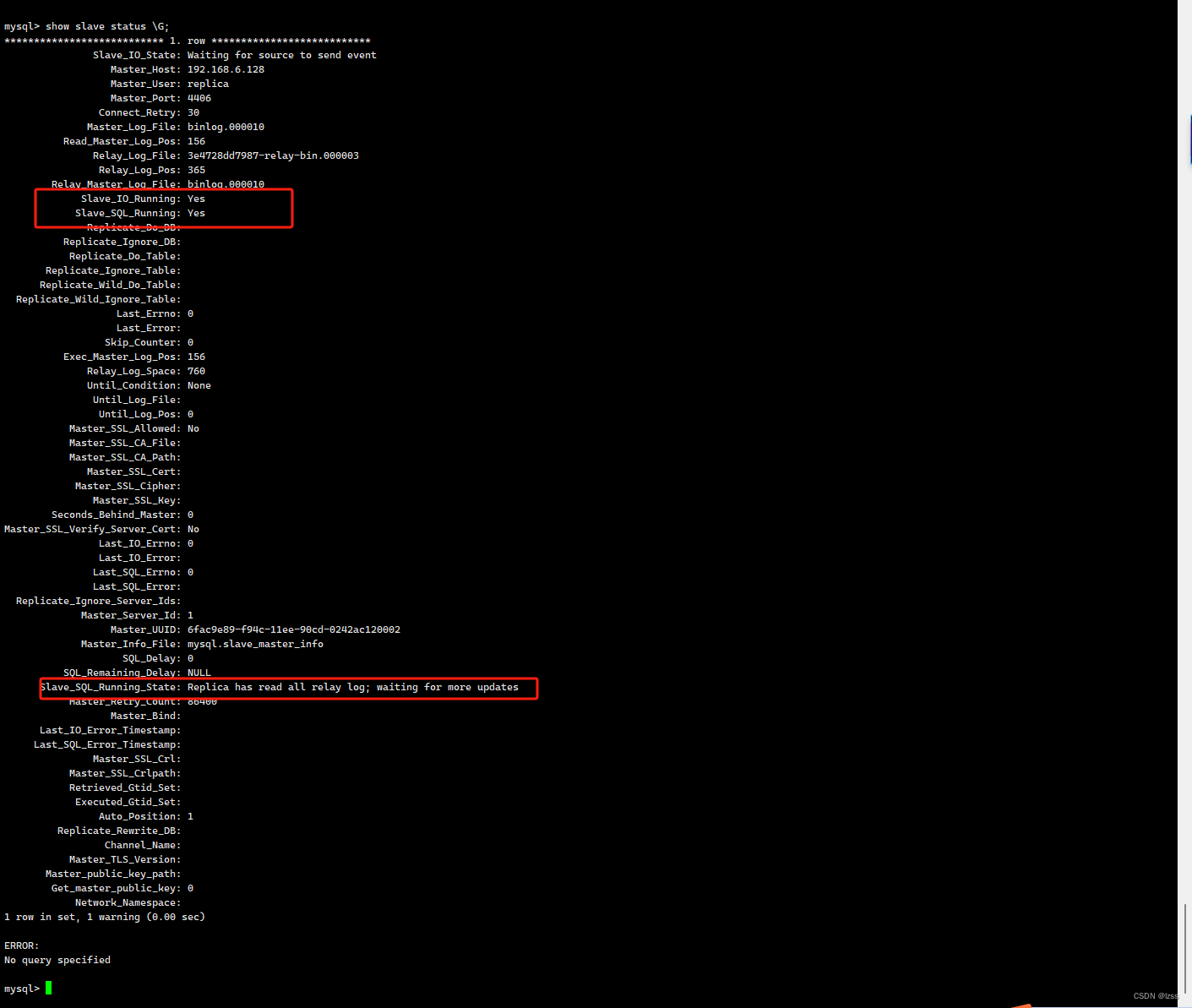
自行测试,添加数据进行查看
GTID 同步方案和位点同步的方案区别是:
- 位点同步方案是通过人工在从库上指定哪个位点,主库就发哪个位点,不做日志的完整性判断。
- 而 GTID 方案是通过主库来自动计算位点的,不需要人工去设置位点,对运维人员友好。





















 1112
1112











 被折叠的 条评论
为什么被折叠?
被折叠的 条评论
为什么被折叠?








